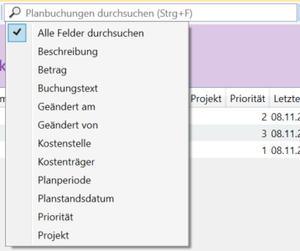Schnellsuche: Unterschied zwischen den Versionen
Aus eCo Wiki
(Die Seite wurde neu angelegt: „test“) |
|||
| Zeile 1: | Zeile 1: | ||
| − | + | {{Infobox Funktion | |
| + | | Name = Schnellsuche | ||
| + | | Berechtigung = keine | ||
| + | | Aufruf = | ||
| + | [[Datei:Suchfenster.png|keine]] | ||
| + | }} | ||
| + | |||
| + | Über die Suchfunktion hat man die Möglichkeit schnell und komfortabel in den unterschiedlichen Tabellen und Listen zu suchen. | ||
| + | eCo sucht die von Ihnen eingegebene Zeichenkombination in sämtlichen (auch evtl. ausgeblendeten) Spalten und zeigt nur die relevanten Treffer an. | ||
| + | |||
| + | Durch direkten Mausklick auf die kleine Lupe können Sie einzelne Spalten für die Suche auswählen. | ||
| + | |||
| + | [[Datei:Suche Spalten.png|rahmenlos|ohne]]<br> | ||
| + | |||
| + | = Boolesche Suche = | ||
| + | * ODER-Suche: Geben Sie die einzelnen Begriffe einfach durch Leerzeichen getrennt in das Suchfenster ein. | ||
| + | * UND-Suche: Sollen die Treffer beide Begriffe enthalten, so fügen Sie den zweiten Begriff mit einem ‚+‘-Zeichen an. | ||
| + | * Auch nach Feldern, in denen Häkchen gesetzt werden, kann gesucht werden durch die Eingabe von ‚ja‘ (Häkchen ist gesetzt) bzw. ‚nein‘ (Häkchen ist nicht gesetzt. | ||
| + | |||
| + | So können beispielsweise alle Kostenarten angezeigt werden, bei denen die Planung durch das Rechnungswesen erfolgen soll.<br> | ||
| + | |||
| + | [[Datei:Boolesche Suche.png|rahmenlos|ohne]]<br> | ||
| + | [[Datei:Boolesche Suche ja.png|rahmenlos|ohne]] | ||
Version vom 14. November 2018, 14:31 Uhr
| Schnellsuche Funktion |
|
| Erforderliche Berechtigung | keine |
| Aufruf | |
Über die Suchfunktion hat man die Möglichkeit schnell und komfortabel in den unterschiedlichen Tabellen und Listen zu suchen. eCo sucht die von Ihnen eingegebene Zeichenkombination in sämtlichen (auch evtl. ausgeblendeten) Spalten und zeigt nur die relevanten Treffer an.
Durch direkten Mausklick auf die kleine Lupe können Sie einzelne Spalten für die Suche auswählen.
Boolesche Suche
- ODER-Suche: Geben Sie die einzelnen Begriffe einfach durch Leerzeichen getrennt in das Suchfenster ein.
- UND-Suche: Sollen die Treffer beide Begriffe enthalten, so fügen Sie den zweiten Begriff mit einem ‚+‘-Zeichen an.
- Auch nach Feldern, in denen Häkchen gesetzt werden, kann gesucht werden durch die Eingabe von ‚ja‘ (Häkchen ist gesetzt) bzw. ‚nein‘ (Häkchen ist nicht gesetzt.
So können beispielsweise alle Kostenarten angezeigt werden, bei denen die Planung durch das Rechnungswesen erfolgen soll.